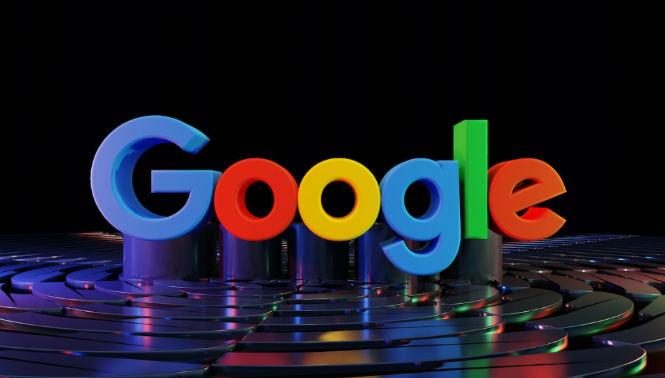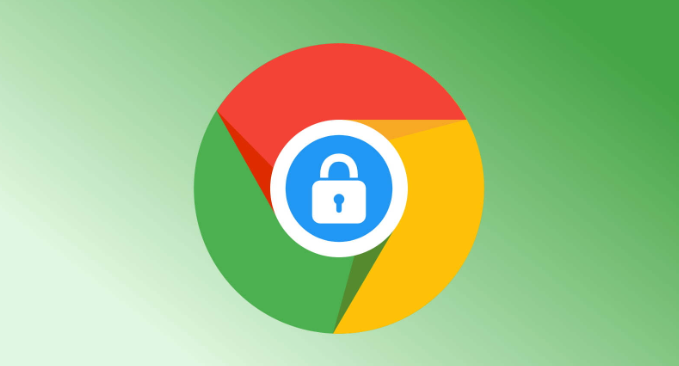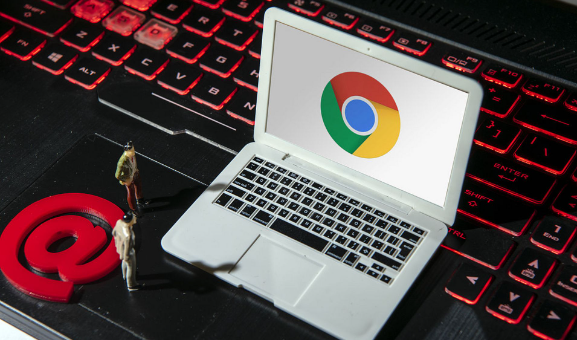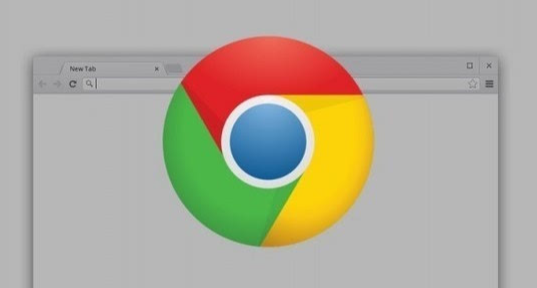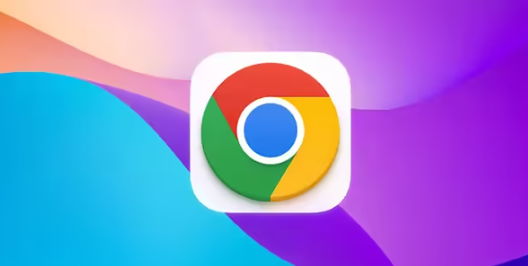详情介绍
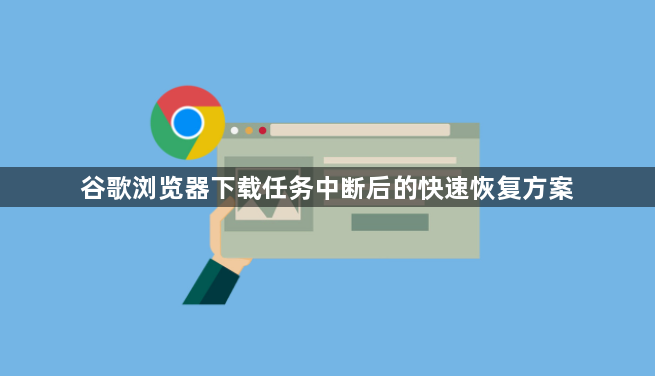
一、检查网络连接与下载状态
1. 确认网络正常:确保设备已连接到稳定的网络,可以尝试打开其他网页,看是否能够顺利加载。若网络不稳定或断开,可能导致谷歌浏览器下载中断或出现相关异常。
2. 查看下载任务状态:在谷歌浏览器中,点击菜单图标,选择“下载内容”,或者直接按下快捷键Ctrl+J(Windows)/Command+J(Mac)打开下载页面。在下载页面中,找到之前未完成的下载任务,查看其状态。如果任务仍处于暂停或等待状态,可以点击“继续”按钮来恢复下载。
二、尝试直接恢复下载
1. 点击恢复按钮:部分下载任务可能支持直接恢复。在下载内容页面中,找到中断的下载任务,点击右侧的“恢复”按钮(如果有的话),浏览器将尝试从中断处继续下载。
2. 重新下载:如果下载任务显示为“失败”或“已取消”,且没有“恢复”选项,可以尝试重新下载。点击下载任务右侧的“重新下载”按钮,或者复制下载链接并在新标签页中粘贴后按回车键,浏览器将重新开始下载。
三、处理服务器不支持断点续传的情况
1. 检查服务器支持:有些网站的服务器可能不支持断点续传,这意味着下载中断后需要从头开始下载。在这种情况下,无法直接恢复下载,只能重新下载整个文件。
2. 使用第三方工具:对于不支持断点续传的服务器,可以考虑使用第三方下载工具,如Wget。首先,按Ctrl + J打开下载管理器,找到中断的文件,右键单击源文件的网站,选择复制链接地址,将链接粘贴到记事本中。然后,单击更多并选择打开下载文件夹,获取部分下载文件的位置。最后,使用Wget命令行工具,指定网站URL和部分下载文件的位置,继续下载。
四、检查网络连接与浏览器设置
1. 确保网络稳定:下载中断可能是由于网络连接不稳定导致的。检查网络连接,确保网络畅通无阻。可以尝试重启路由器或切换到其他网络环境,然后再次尝试下载。
2. 清除浏览器缓存:有时候,浏览器缓存可能会导致下载问题。尝试清除浏览器缓存,然后重新下载文件。在Chrome浏览器中,可以点击右上角的三个点,选择“更多工具”,然后点击“清除浏览数据”,选择清除缓存的时间范围,最后点击“清除数据”。
3. 禁用浏览器扩展程序:某些浏览器扩展程序可能会干扰下载过程。尝试禁用所有扩展程序,然后重新下载文件。如果下载成功,逐个启用扩展程序,以确定是哪个扩展程序导致的问题。
五、联系网站客服或寻求技术支持
1. 联系网站客服:如果以上方法都无法解决问题,可以尝试联系网站的客服团队。他们可能能够提供特定的解决方案或帮助解决下载问题。
2. 寻求技术支持:如果问题仍然存在,可以在相关的技术论坛或社区中寻求帮助。其他用户可能遇到过类似的问题,并能够提供有效的解决方案。
总之,通过以上步骤,您可以在谷歌浏览器下载任务中断后快速恢复下载。如果问题依然存在,建议联系网站客服或寻求专业技术支持。